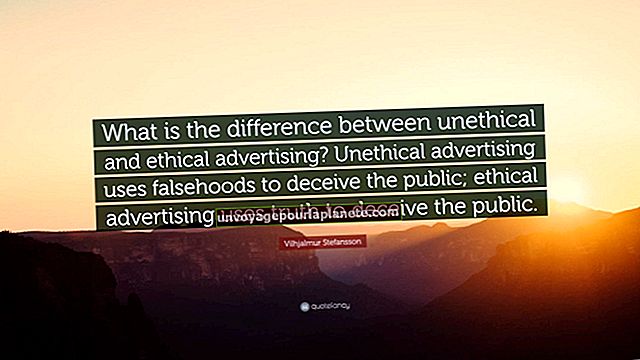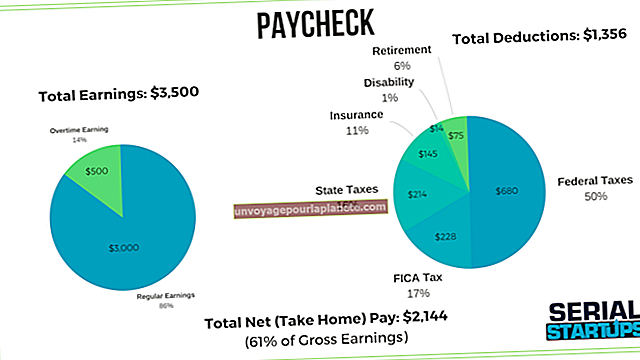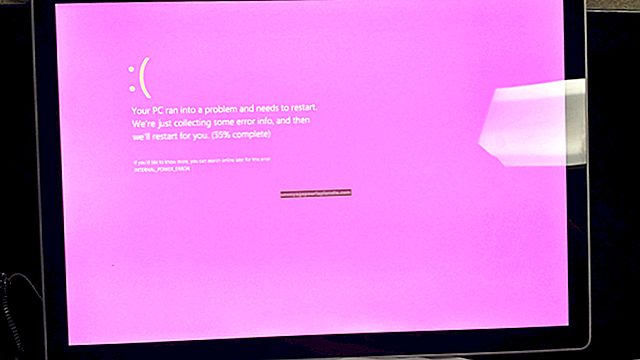కంప్యూటర్ స్పీకర్లను ఎలా హుక్ అప్ చేయాలి
కంప్యూటర్ స్పీకర్లు మీ కంప్యూటర్ కోసం ఆడియో కార్యాచరణను అందిస్తాయి, ఇది అప్లికేషన్ మరియు మీడియా శబ్దాలను వినడానికి లేదా ప్రదర్శనల సమయంలో ప్రేక్షకులకు ధ్వనిని అందించడానికి మిమ్మల్ని అనుమతిస్తుంది. చాలా కంప్యూటర్లలో డిఫాల్ట్గా ఇన్స్టాల్ చేయబడిన సౌండ్ కార్డ్ ఉంది, ఇందులో మైక్రోఫోన్లు మరియు స్పీకర్ల కోసం సౌండ్ జాక్లు ఉంటాయి. మీరు మీ కంప్యూటర్లో సౌండ్ కార్డ్ జాక్లను గుర్తించిన తర్వాత, మీరు మీ కంప్యూటర్ స్పీకర్లను సరైన జాక్కి హుక్ అప్ చేయవచ్చు మరియు వాల్యూమ్ను మీకు కావలసిన స్థాయికి సర్దుబాటు చేయవచ్చు. చాలా సార్లు, సౌండ్ కార్డ్ జాక్లు కలర్ కోడెడ్ చేయబడతాయి, ఇది సరైన స్పీకర్ జాక్ను నిర్ణయించడానికి మిమ్మల్ని అనుమతిస్తుంది, ప్రత్యేకించి వేర్వేరు కంప్యూటర్ మోడళ్లకు స్పీకర్లను కట్టిపడేసేటప్పుడు.
1
మీ కంప్యూటర్లో సౌండ్ కార్డ్ జాక్లను గుర్తించండి. డెస్క్టాప్ కంప్యూటర్ వెనుక భాగంలో మీరు సాధారణంగా మూడు రౌండ్ జాక్లు, హెడ్ఫోన్ జాక్ పరిమాణం కనుగొంటారు. సౌండ్ కార్డ్ జాక్లు తరచుగా పింక్, నీలం మరియు ఆకుపచ్చ రంగు కోడెడ్ లేదా “మైక్రోఫోన్,” “లైన్-ఇన్” మరియు “లైన్-అవుట్” వంటి లేబుల్లను కలిగి ఉంటాయి. ల్యాప్టాప్ కోసం, యంత్రం ముందు లేదా వైపు హెడ్ఫోన్ జాక్ కోసం చూడండి.
2
అవసరమైతే, ఒక స్పీకర్ను మరొకదానికి ప్లగ్ చేయండి. ఇది స్పీకర్ మోడల్ను బట్టి మారవచ్చు, కానీ మీరు సాధారణంగా పవర్ బటన్ మరియు వాల్యూమ్ కంట్రోల్ను కలిగి ఉన్న స్పీకర్లోకి ప్లగ్ చేస్తారు.
3
డెస్క్టాప్ కంప్యూటర్ యొక్క ఆకుపచ్చ “లైన్-అవుట్” జాక్లో స్పీకర్ కేబుల్ను ప్లగ్ చేయండి. తరచుగా, ఈ కేబుల్ ఆకుపచ్చ రంగు కనెక్టర్ను కలిగి ఉంటుంది. ల్యాప్టాప్ యొక్క హెడ్ఫోన్ జాక్లో స్పీకర్ కేబుల్ను ప్లగ్ చేయండి.
4
స్పీకర్ల నుండి పవర్ కార్డ్ను ఎలక్ట్రికల్ సాకెట్లోకి ప్లగ్ చేసి స్పీకర్లను ఆన్ చేయండి.
5
మీ కంప్యూటర్లో ధ్వని ఉన్న అనువర్తనాన్ని తెరవడం ద్వారా లేదా సంగీతం లేదా చలనచిత్రం వంటి మీడియాను ప్లే చేయడం ద్వారా మీ ధ్వనిని పరీక్షించండి. మీ స్పీకర్ల నుండి మీకు శబ్దం వినకపోతే, మీ వాల్యూమ్ను సర్దుబాటు చేయండి.
6
మీ విండోస్ టాస్క్బార్ యొక్క నోటిఫికేషన్ ప్రాంతంలోని "స్పీకర్లు" చిహ్నాన్ని క్లిక్ చేయండి.
7
వాల్యూమ్ బార్లో “మిక్సర్” స్లైడర్ను పైకి క్రిందికి తరలించడం ద్వారా విండోస్ వాల్యూమ్ను సర్దుబాటు చేయండి. మీ స్పీకర్లకు వాల్యూమ్ నియంత్రణ ఉంటే, మీరు స్పీకర్ వాల్యూమ్ను కూడా సర్దుబాటు చేయాలి.